SPSS计算标准误及作图(简明教程)(精编文档).doc
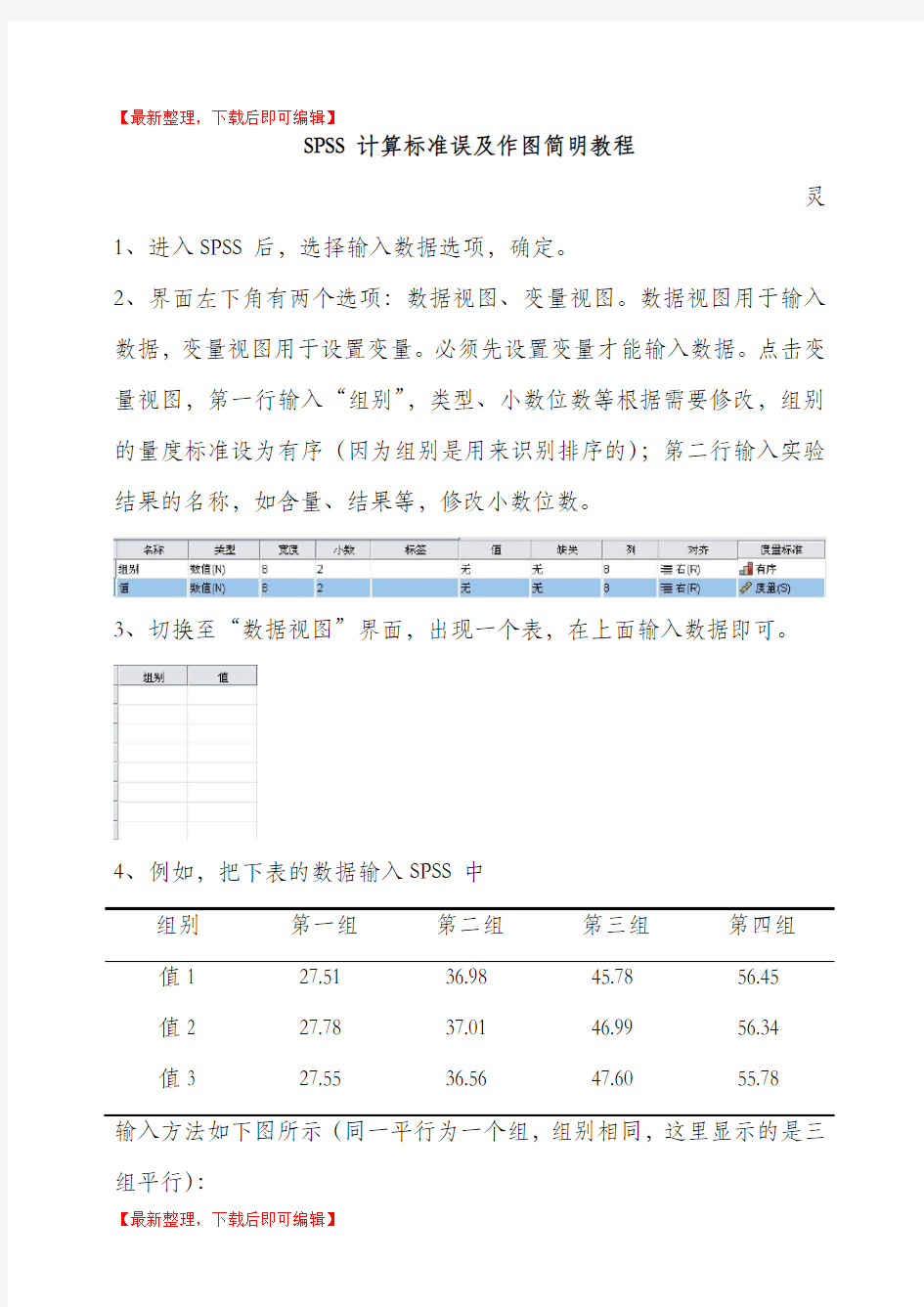

【最新整理,下载后即可编辑】
SPSS计算标准误及作图简明教程
灵
1、进入SPSS后,选择输入数据选项,确定。
2、界面左下角有两个选项:数据视图、变量视图。数据视图用于输入数据,变量视图用于设置变量。必须先设置变量才能输入数据。点击变量视图,第一行输入“组别”,类型、小数位数等根据需要修改,组别的量度标准设为有序(因为组别是用来识别排序的);第二行输入实验结果的名称,如含量、结果等,修改小数位数。
3、切换至“数据视图”界面,出现一个表,在上面输入数据即可。
4、例如,把下表的数据输入SPSS中
组别第一组第二组第三组第四组
值1 27.51 36.98 45.78 56.45
值2 27.78 37.01 46.99 56.34
值3 27.55 36.56 47.60 55.78
输入方法如下图所示(同一平行为一个组,组别相同,这里显示的是三组平行):
5、计算标准误
(1)输入数据后,在工具栏选择:分析→比较平均值→单因素anove,把“值”拖到因变量中,“组别”拖到因子中。
(2)两两比较,勾选LSD和Duncan,点击继续;选项,勾选描述性、按分析顺序排除个案,点击继续;点击上图的确定。
(3)系统输出统计值,第一个表的第二列起,分别是均值、标准差、标准误。
整理成下表:
组别第一组第二组第三组第四组平均值27.61 36.85 46.79 56.19
S.D. 0.15 0.25 0.93 0.35
S.E. 0.08 0.15 0.53 0.21 (4)第二个表是方差分析,显著性p<0.05,说明实验结果显著,下表说明实验组间结果显著,结果可信。此表的显著性是总体的显著性,是组间比较的。
(5)多重比较同理。此表的显著性是各个组别比较的显著性。(6)同类子集表。位于同一类的子集之间没有显著性,不同类的则表示有显著性,在论文中用上标表示。第一个同类子集标为a,第二个标为b,如此类推(温馨提示,上标快捷键:ctrl+shift+等于号;下标快捷键:ctrl+等于号)。
根据表示方法,整理得:
组别第一组第二组第三组第四组平均值27.61±0.08a36.85±0.15b46.79±0.53c56.19±0.21d 6、作图
(1)输入数据的方式相同。
(2)工具栏选择:图形→图表构建程序,因为变量只有一个,所以选择第一个图(如果变量两个,则选择第二个图),拖进右上方;x轴为组别,y轴为测得的结果;右侧,统计量选择均值;因为计算了标准误,所以勾选“显示误差条形图”,表征为标准误,乘数2,点击应用;再确定。
(3)系统输出图形,双击进入图形编辑器,修改图形的颜色、背景、x 轴与y轴的名称等。修改x、y轴名称的方法跟在电脑里修改文件名称的方法一样。
(4)图形的导出:选择工具栏:文件→导出,在文档类型处选择“无(只有图形)”,保存即可。
